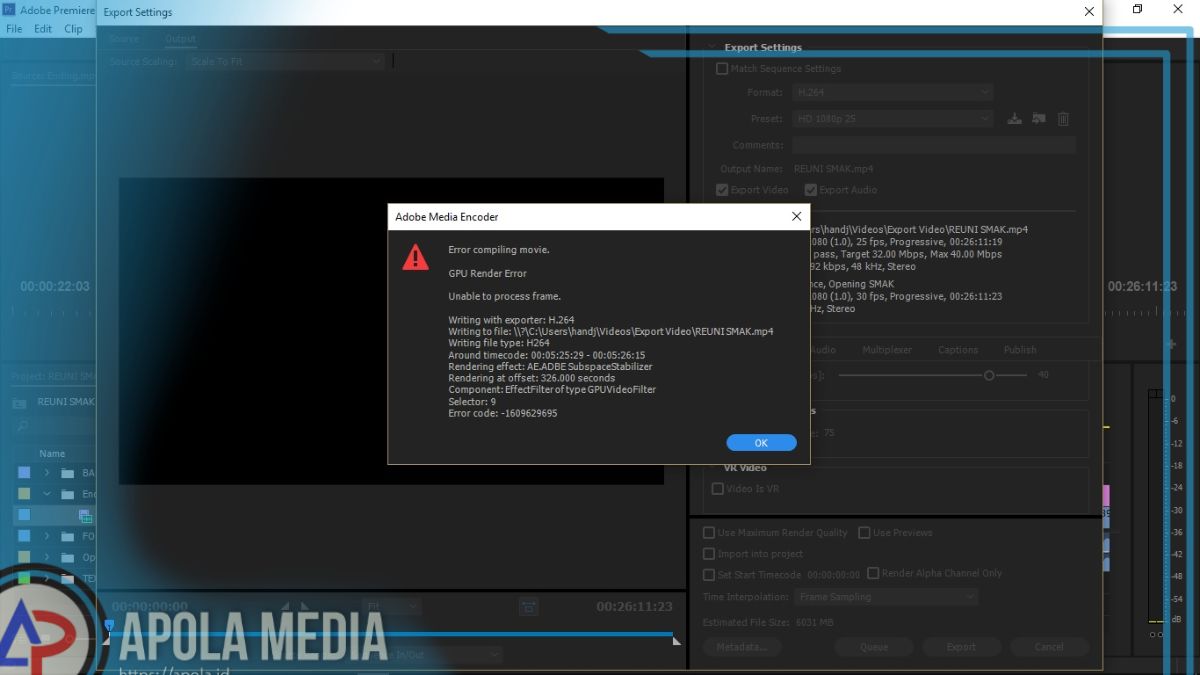Bagaimana cara mengatasi error compiling movie di adobe premiere pro? Simaklah penjelasan yang kami berikan pada artikel ini.
Banyak sekali pengguna adobe premiere di platform windows dan juga Mac OS yang melaporkan ke pihak adobe bahwa mereka mendapatkan error saat melakukan import & export video atau project yang sudah mereka buat.
Beberapa dari pengguna lainnya juga mengatakan bahwa mereka mendapatkan error ini ketika mencoba export audio ataupun sebagian lagi mengatakan bahwa hal tersebut ada kaitannya dengan clip video pada lokasi tertentu.
Masalah itu tidak dijelaskan secara spesifik terjadi di sistem operasi versi apa, yang pasti jika kamu merupakan pengguna windows, maka tidak menutup kemungkinan baik itu windows 7, 8, 8.1, dan juga 10 bisa mengalami masalah yang sama.
Daftar Isi
Cara Mengatasi Error Compiling Movie di Adobe Premiere Pro
Berikut ini cara untuk mengatasi masalah error compiling movie di adobe premiere pro dengan mudah:
1. Ganti video renderer
Jika kamj mendapatkan error ini ketika melakukan ekspor atau melakukan impor baik itu video ataupun audio maka kemungkinan besar masalahnya ada di vudeo renderer yang kamu gunakan.
Mercury Playback Engine GPU Acceleration (CUDA) secara umum menjadi penyebab utama dalam hal tersebut. Solusinya kamu bisa menggantinya menjadi Mercury Playback Engine Software Only. Berikut ini langkah- langlahnya:
- Terlebih dahulu buka aplikasi adobe Premiere pro kamu lalu klik menu File – Project Settings – General.
- Nantinya akan muncul jendela baru dengan beragam menu yang ada di dalamnya.
- Silahkan kamu klik menu / tab general yang ada di bagian renderer, ganti dengan mercury playback engine GPU Acceleration (CUDA) dengan mercury playback engine software only.
- Klik OK untuk menyimpan pengaturan lalu lakukan kembali export / import pada video klip untuk memastikan apakah error sudah bisa di atasi.
2. Ganti Lokasi Project File
Kamu dapat mengubah lokasi project pada folder atau pada drive lain yang sudah tersedia pada komputer kamu.
- Pada top-bar yang ada di bagian atas kiri klik menu File dan silahkan klik menu Save As untuk menyimpan project dengan lokasi danjuga nama yang berbeda.
- Kemudian klik save untuk menyimpan project dan cek kembali apakah errornya masih muncul atau tidak.
- Jika error masih muncul, kamu dapat melakukan restart adobe premiere dan lakukan hal yang sama seperti yang sudah kami jelaskan.
3. Duplikat file sequence yang error
Kamu hanya di haruskan untuk menduplikasi file sequence yang gagal saja yang terkadang ditemukan di tab project. Berikut ini pangkah- langkahnya:
- Pada project yang gagal ketika kamu akan melakukan export, silakan kamu klik kanan pada sequence yang sudah rusak.
- Selanjutnya kamu hanya perlu untuk mengklik Duplicate. Lalu coba export ulang untuk memastikan bahwa error tidak muncul lagi.
Catatan: Nama sequence dapat berubah menjadi “Error Compiling“.
4. Temukan di mana letak file yang rusak
Apabila adobe premiere pro terkadang crash selama melakuka ekspor berlangsung, bisa saja hal tersebut di sebabkan karena adanya file di project yang rusak. Entah itu disebabkan dari lokasi yang tidak sesuai, file yang corrupt, ataupun terdapat kesalahan pada teknis lainnya.
5. Buat project yang baru
- Pastikan bahwa project yang rusak telah kamu simpan pada perangkat kamu dan buat project baru dengan cara mengklik menu File – New – Project.
- Apabila project baru telah berhasil dibuat, klik kembali menu File dan pilih Import.
- Pilih file project yang error tadi untuk di pindahkan pada project yang baru ini.
- Jika project tersebut berhasil terimpor dengan baik, selanjutnya kamu hanya perlu melakukan ekspor kembali seperti biasa.
Akhir kata
Demikian penjelasan mengenai bagaimana cara mengatasi error compiling movie di adobe premiere pro, semoga penjelasan di atas dapat bermanfaat ya. Selamat mencoba!
Terima kasih